

Налоговая служба рассчитывает налог с продаж для заказов.
В этой теме описана полная настройка процесса работы с налоговыми службами.
Необходимо настроить налоговые параметры в рабочем пространстве [Конфигурация]:
Выбор налоговых служб для PRISMAdirect: FixedTax
Настройка параметров налоговых служб для каждого веб-сервера
PRISMAdirect может работать на нескольких веб-серверах. Необходимо настроить налоговые службы для каждого веб-сервера, когда активирован расчет налогов для PRISMAdirect.
Активация налоговых служб для каждого интернет-магазина
На веб-сервере могут работать несколько интернет-магазинов. Можно выбрать одну налоговую службу для каждого интернет-магазина после включения расчета налога для соответствующего веб-сервера.
Настройка параметров утверждения цены для каждого интернет-магазина
Формула оценки стоимости используется, когда клиент передает заказ. Формула расчета стоимости может использоваться оператором только после получения заказа.
Сначала должна быть рассчитана стоимость заказов и заданий, а затем налог с продаж.
Необходимо настроить продукты в рабочем пространстве [Редактор продуктов и заказов]:
Назначение налогового кода продуктам
Выбранный налоговый код определяет налог с продаж для каждого заказа, созданного с использованием продукта. Когда клиент должен оплатить заказ, налог с продаж отображается в области [Оформить заказ] в интернет-магазине.
Щелкните [Система] — [Подключение] — [Налоговые службы].
Включите параметр [Использовать службы расчета налога].
Выберите налоговые службы, доступные для PRISMAdirect. .
Можно указать дополнительные коды для FixedTax.
Нажмите кнопку [Добавить] в пользовательских кодах, выберите имя и нужное процентное значение.
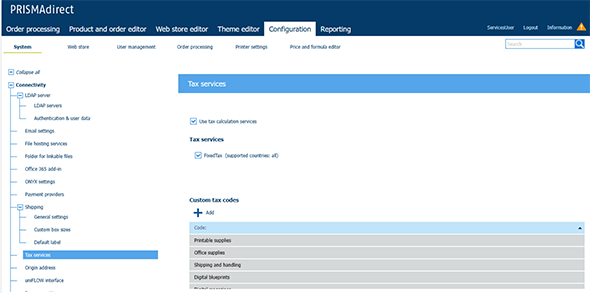
Щелкните [Сохранить].
Службы расчета налога включены для PRISMAdirect. Однако PRISMAdirect может работать на нескольких веб-серверах. Теперь необходимо активировать или отключить налоговые службы по каждому интернет-магазину, см. процедуру Настройка налоговых служб для каждого веб-сервера ниже.
Щелкните [Система] — [Web Submission] — <web server> — [Налоговые службы].
Параметр [Использовать службы расчета налога]
Включен
Вы активировали службы расчета налогов для соответствующего веб-сервера. Веб-сервер может быть запущен в одном или нескольких интернет-магазинах. В этом диалоговом окне сначала необходимо настроить налоговые службы. Теперь необходимо активировать или отключить налоговые службы по каждому интернет-магазину, см. процедуру Активация налоговых службы для каждого интернет-магазина ниже.
Отключен
Налоговые службы в этом диалоговом окне можно отключить, если ваш веб-сервер не подключен к Интернету. Например, если в вашей компании используется локальная сеть. Сообщение для пользователя о невозможности подключения в этом случае отображаться не будет.
Вы можете процентное значение по умолчанию для FixedTax.
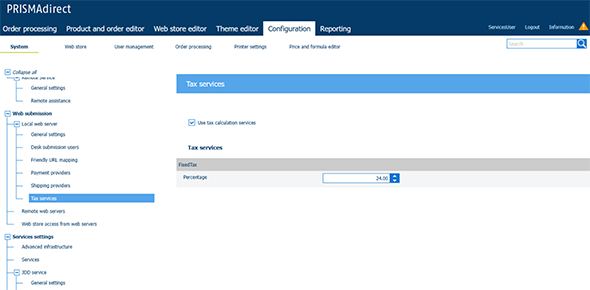
Щелкните [Сохранить].
Щелкните [Интернет-магазин] — <web shop> — [Назначение стоимости] — [Налоговые службы].
Включите параметр [Включить службы расчета налога].
Выберите налоговую службу FixedTax.
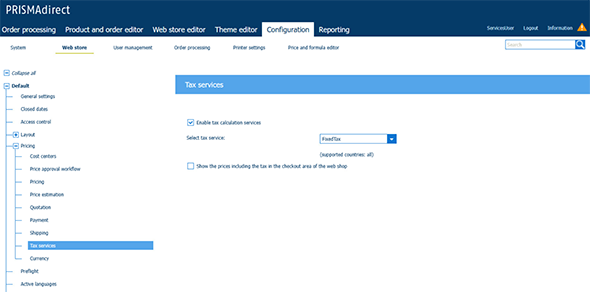
Щелкните [Сохранить].
Налоговая служба рассчитывает налог с продаж для заказов, оформленных через этот интернет-магазин.
Щелкните [Интернет-магазин] — <web shop> — [Назначение стоимости] — [Оценка стоимости].
Активируйте оценку цены. Выберите [Да] или [Всегда].
Сначала должна быть рассчитана стоимость заказов и заданий, а затем налог с продаж.
Перетащите нужные формулы к активным формулам. Эту процедуру необходимо выполнить как для заданий, так и для заказов.
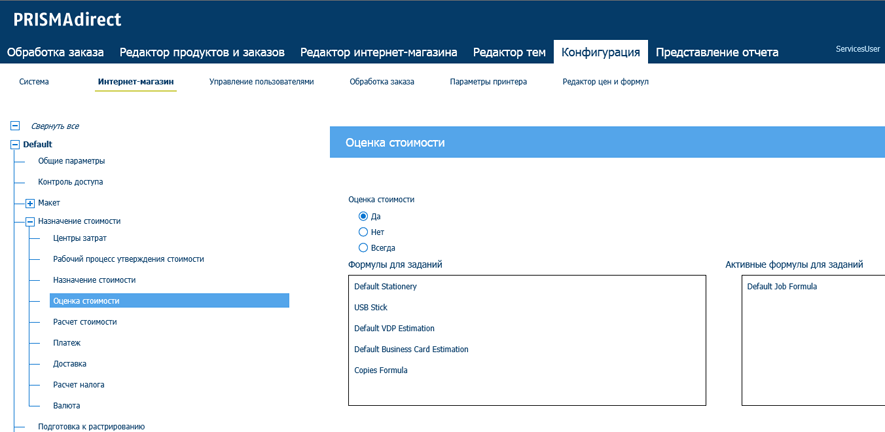
Щелкните [Сохранить].
Откройте [Редактор продуктов и заказов] и нажмите [Продукты].
Выберите продукт.
Назначьте налоговый код продукту. Параметр [Налоговый код:] доступен на панели [Общие параметры продукта].
Щелкните [Обновить].
Повторите эту процедуру в отношении всех продуктов.
Щелкните по значку [Опубликовать] во вкладке рабочего пространства [Редактор продуктов и заказов].
Публикация изменений на сервере PRISMAdirect может занять несколько минут. В строке состояния показан ход выполнения процедуры.